Ajouter des éléments liés à un livrable
Objectif
Associer des éléments liés à un livrable existant à l'aide de l'outil Livrables du projet.
Contexte
Lors de la révision d'un livrable, il est souvent utile de fournir aux membres de l'équipe toutes les informations dont ils ont besoin pour prendre des décisions éclairées (appels d'offres, ordres de changement, documents, plans, éléments de réserve, DDR, etc.).
Par exemple, supposons que vous créez un livrable pour confirmer des données de produit spécifiques (telles que le fabricant, le numéro de modèle et la quantité) pour un broyeur qui doit être installé avec l'évier de la cuisine sur un chantier. Lors de la préparation du livrable, vous pouvez créer un élément lié, puis joindre le manuel d'installation du broyeur. Ceci garantit que les (et les différents membres de la liste de distribution) ont accès aux instructions d'installation à suivre sur le chantier. Il est conseillé d'ajouter des éléments liés pour tenir les membres de l'équipe correctement informés et pour les responsabiliser.
Éléments à prendre en compte
- Autorisations utilisateur requises :
- Pour ajouter ou supprimer un élément lié sur un livrable, autorisations de niveau « Admin » sur l'outil Livrables du projet.
Remarque : Les autorisations de niveau « Admin » sur l'outil E-mails du projet sont également requises pour ajouter un e-mail en tant qu'élément lié. - Pour afficher le titre d'un élément lié, autorisation de niveau « Lecture seule » ou supérieure dans l'outil Livrables du projet.
- Pour afficher un élément lié et y accéder, autorisation de niveau « Standard » ou supérieure dans l'outil Livrables. Remarque : si vous n'êtes pas membre de la liste de distribution du livrable ou du flux de travail d'approbation du livrable, vous ne serez pas autorisé à afficher plus que le titre de l'élément lié.
- Pour ajouter ou supprimer un élément lié sur un livrable, autorisations de niveau « Admin » sur l'outil Livrables du projet.
- Informations supplémentaires :
- Pour qu'une sélection apparaisse dans le menu "Type", l'outil correspondant doit être un outil actif du projet. Voir Ajouter et supprimer des outils d'un projet.
- Pour qu'une sélection apparaisse dans le menu « Description », vous devez disposer d'une autorisation vous permettant de visualiser cet élément dans l'outil Procore correspondant.
- Restrictions :
- Les étapes ci-dessous permettent d'ajouter des éléments liés à un livrable seulement. Pour savoir comment ajouter des éléments liés à un ensemble de livrables, voir Ajouter un élément lié à un ensemble de livrabres.
Procédure
- Accédez à l'outil Livrables du projet.
- Cliquez sur Éléments.
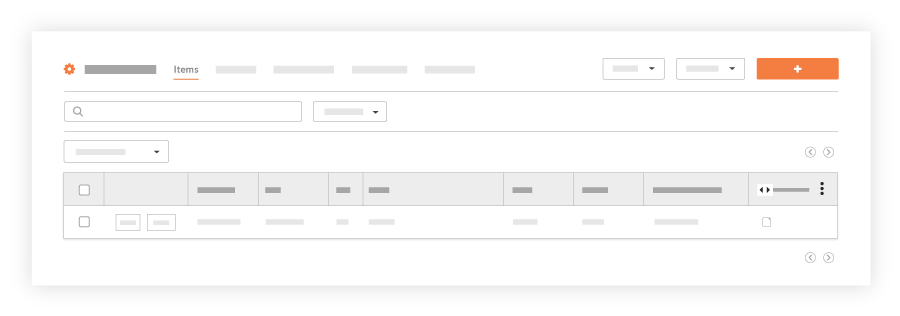
La liste des livrables individuels du projet s'affiche. - Recherchez le livrable souhaité dans la liste et cliquez sur Afficher.
- Cliquez sur le sous-onglet Éléments liés.
- Cliquez sur Lier les éléments liés .
- Dans le panneau latéral, sélectionnez le type d'élément que vous souhaitez ajouter en tant qu'élément lié au livrable.
- Sélectionnez l'élément spécifique que vous souhaitez ajouter en tant qu'élément lié au livrable.
- Facultatif : saisissez les notes que vous souhaitez inclure à propos de l'élément lié dans le champ Remarques.
- Cliquez sur Lier .
- Répétez les étapes 6 à 9 pour ajouter d'autres éléments liés au livrable.
- Facultatif : cliquez sur le bouton
 pour supprimer un élément lié.
pour supprimer un élément lié. - Cliquez sur Enregistrer.